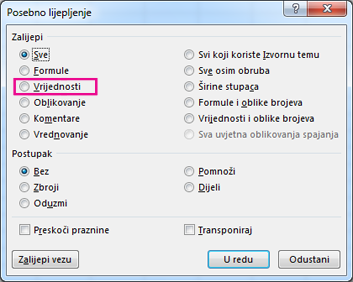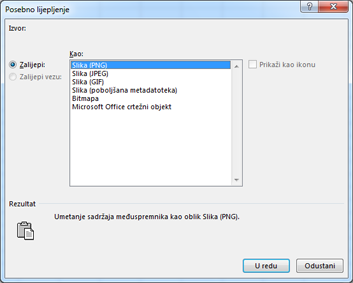Kontrola dokumenata pronašla je jednu ili više značajki poslovnog obavještavanja koje imaju predmemoriju spremljenu u radnoj knjizi koja možda sadrži podatke koji nisu vidljivi.
Ovo su vrste predmemorirani podaci koje provjera dokumenata traži:
-
PivotCache Predmemorija se sprema za zaokretne tablice i zaokretne grafikone.
-
Rezača Ova predmemorija sprema se za rezače (sa ili bez zaokretnih tablica) i vremenske crte.
-
Predmemorija formule kocke Ova predmemorija je spremljena za formule kocke.
Problem
Kontrola dokumenata ne može ukloniti predmemorirane podatke jer bi to moglo uzrokovati prestanak pravilnog rada radne knjige.
Preporučeno rješenje
Da biste bili sigurni da radna knjiga ne sadrži predmemorirane podatke za zaokretne tablice, zaokretne grafikone, rezače, vremenske crte ili formule kocke, morate ukloniti sve te stavke.
-
Zaokretne tablice
-
Da biste uklonili zaokretnu tablicu, ali zadržali podatke, odaberite cijelu zaokretnu tablicu i pritisnite Ctrl + C.
-
Odaberite ćeliju radnog lista izvan zaokretne tablice, pritisnite Ctrl + Alt + V, a zatim odaberite Vrijednosti.
Napomena: Provjerite ne preklapaju li se podaci koje lijepite zaokretnu tablicu.
-
Odaberite cijelu zaokretnu tablicu i pritisnite Delete.
Savjet: Ponovite ove korake za svaku zaokretnu tablicu u radnoj knjizi.
-
-
zaokretne grafikone
-
Da biste uklonili zaokretni grafikon, ali ga zadržali kao sliku, odaberite područje zaokretnog grafikona i pritisnite Ctrl + C.
-
Odaberite ćeliju radnog lista izvan zaokretnog grafikona, pritisnite Ctrl + Alt + V, a zatim odaberite oblik slike.
-
Odaberite zaokretni grafikon, a zatim pritisnite Delete.
Savjet: Ponovite ove korake za svaki zaokretni grafikon u radnoj knjizi.
-
-
rezači i vremenske crte
-
Odaberite rezač ili vremensku traku pa pritisnite Delete.
Savjet: Učinite to za svaki rezač ili vremensku crtu u radnoj knjizi.
-
-
formule kocke
-
Da biste uklonili formulu kocke, ali zadržali njezinu vrijednost, odaberite formulu kocke i pritisnite Ctrl + C.
Napomena: Ako ne znate gdje se nalaze formule kocke, pokušajte ih pronaći tako da najprije pronađete ćelije koje sadrže formule .
-
Ako želite zadržati ćeliju koja sadrži odabranu formulu kocke, pritisnite Ctrl + Alt + V, a zatim odaberite Vrijednosti.
Savjet: Učinite to za svaku formulu kocke u radnoj knjizi.
-
Čišćenje predmemorirane podataka zaokretnih tablica ili zaokretnih grafikona
Da biste zadržali zaokretne tablice ili zaokretne grafikone u radnoj knjizi, možete poduzeti korake da biste smanjili ili očistili predmemorirane podatke u radnoj knjizi.
Napomena: Nakon čišćenja predmemorirane podatke kontrola dokumenata nastavit će izvješćivanje o tim stavkama jer neće moći utvrditi jeste li uspješno očistili predmemorirane podatke.
-
Zatvorite Kontrolu dokumenata.
-
Odaberite polje u zaokretnoj tablici ili zaokretnom grafikonu, a zatim kliknite Analiza > mogućnosti.
-
Na kartici Podaci u okviru Broj stavki koje želite zadržati po polju odaberite Ništa, a zatim kliknite U redu.
-
Kliknite Analiza > osvježi.
Ako ponovno pokrenete kontrolu dokumenata, ona će pronaći zaokretne tablice i zaokretne grafikone, bez obzira na to imaju li predmemorirane podatke ili ne. Samo kada uklonite zaokretne tablice i zaokretne grafikone, možete biti potpuno sigurni da su predmemorirani podaci nestali.